Följ denna guide för att installera programvaran dStyle365/ LegalWord.
När du uppdaterar programvaran är det lämpligt att ta bort den tidigare versionen. För att göra detta, följ följande instruktion.
Installera dStyle (LegalWord)
I Utforskaren i Windows öppnar du mappen dStyle (eller LegalWord) - Installer och dubbelklickar på * .msi.
Installationsguiden startar. Klicka på nästa knapp.
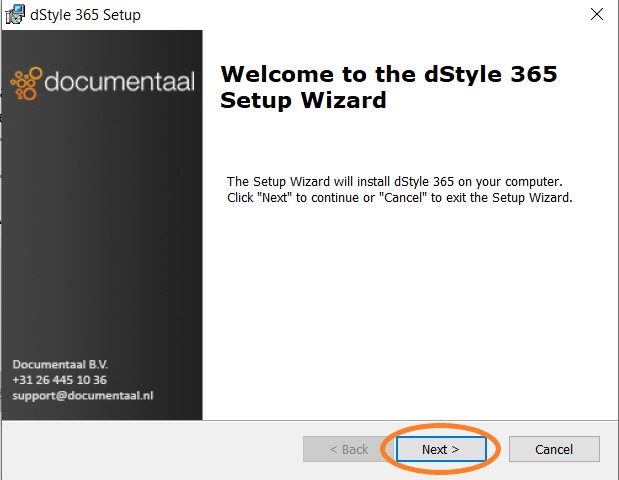
Lämna alternativet "Alla" markerat och klicka på Nästa knapp igen.
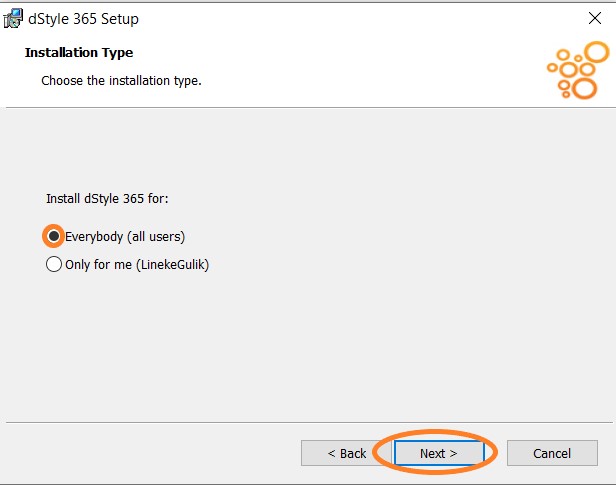
Markera alternativet "Jag accepterar villkoren i licensavtalet" och klicka på Nästa-knappen igen.
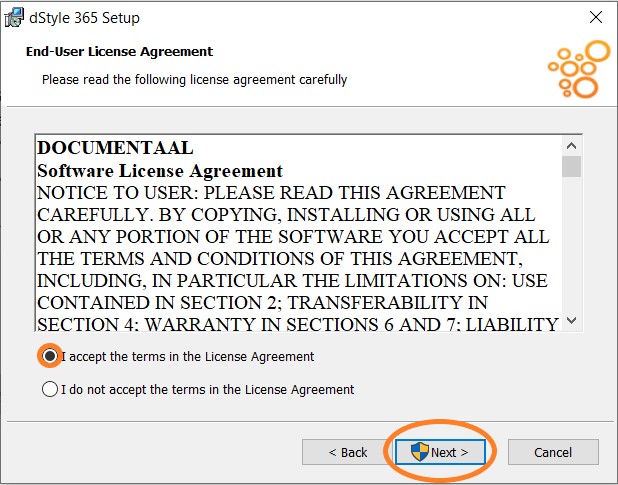
Platsen där dStyle (eller LegalWord) är installerat visas. Klicka på nästa knapp.
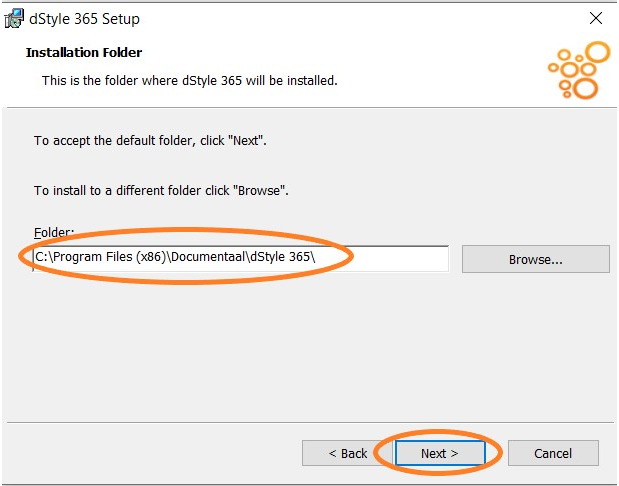
Markera det tredje alternativet 'Installera den delade dokumentmappen i en anpassad katalog'. I installationsguiden finns det redan 2 sökvägar för den delade mappen och innehållsmappen som måste justeras. (Den delade mappen kan också kallas Config-mappen). (A) Gå till Windows Explorer och öppna mappen Shared of Config. Högst upp på skärmen väljer du sökvägen, kopierar den och (B) klistrar in den i installationsguiden. Upprepa för mappen Innehåll. Klicka på nästa knapp.
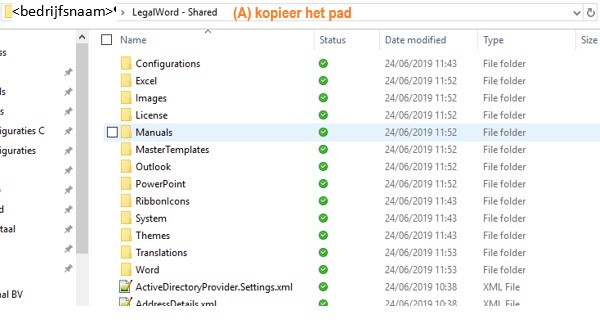
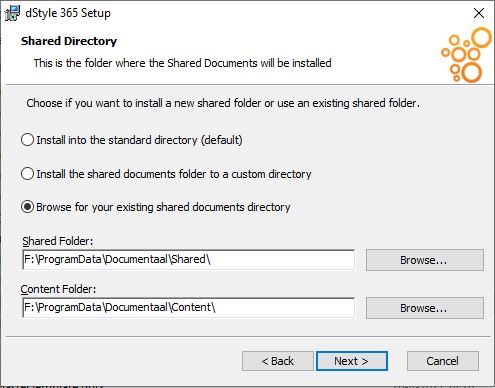
Markera eller avmarkera alternativen 'Outlook', 'Powerpoint' och 'Excel' om dessa moduler används och klicka på Nästa knapp.

dStyle är nu redo att installeras. Klicka på knappen Installera för att starta installationen.

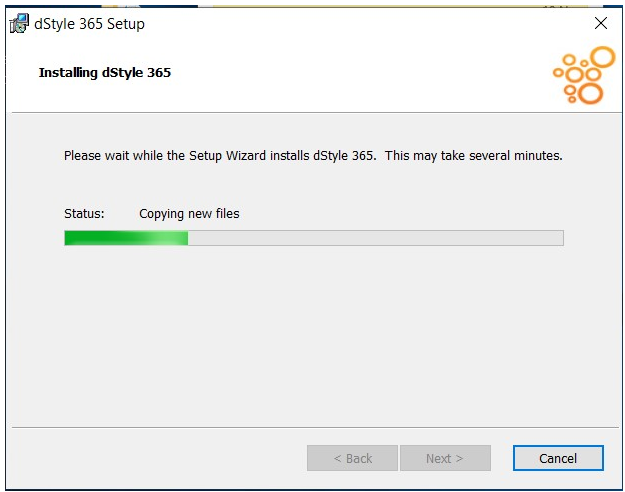
När installationen är klar visas den sista skärmen i installationsguiden. Klicka på knappen Slutför för att stänga guiden.

Kontrollera installationen och ställ in favoritprofiler
Öppna Microsoft Word. Om installationen av dStyle gick bra visas menyfliksområdet dStyle (LegalWord ). Klicka på knappen Ny för att skapa ett dokument.

dStyle (LegalWord) behöver alltid en profil för att skapa ett dokument. Profilerna för alla anställda i din organisation ingår redan i dStyle (LegalWord). När du skapar ett nytt dokument kan du välja vilken profil du vill använda. Genom att ställa in favoritprofiler ser du inte alla profiler, utan bara de profiler som är viktiga för dig.
I menyfliksområdet klickar du på knappen Inställningar > Centrala favoritprofiler. På favoritskärmen för centrala profiler visas alla profiler till vänster. Flytta profilerna för de anställda som du skapar dokument för till höger. När du skapar ett dokument visas nu bara profilerna till höger. Vilka profiler som är favoriter kan du såklart justera själv när som helst.
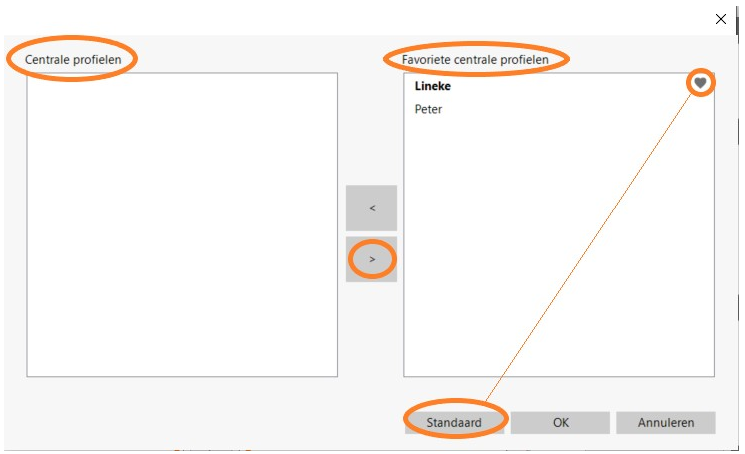
Gör den profil du använder oftast till Standard genom att markera profilen och klicka på knappen Standard.[/vc_column_text][/vc_column][/vc_row].